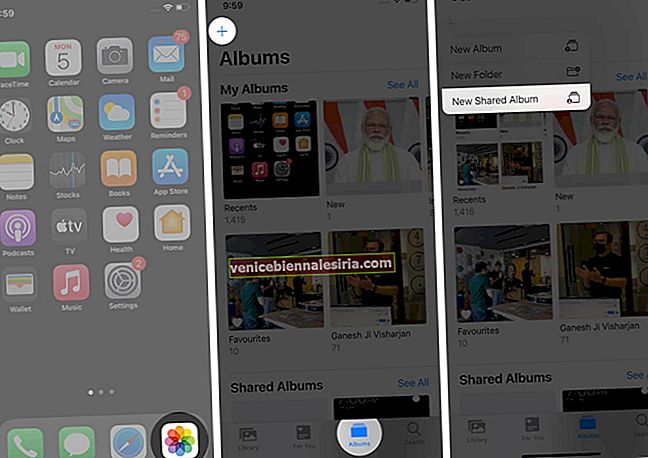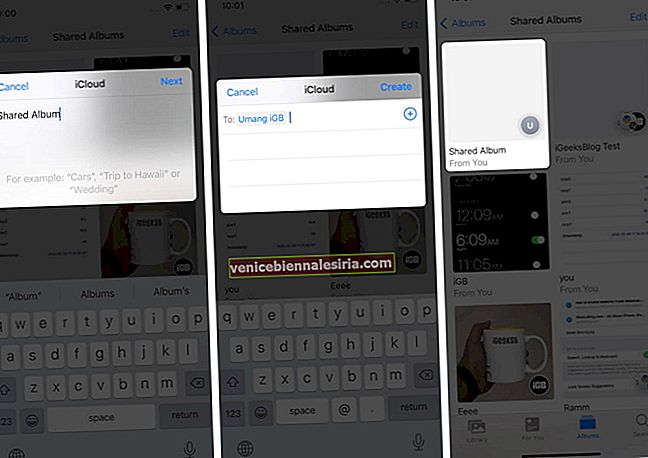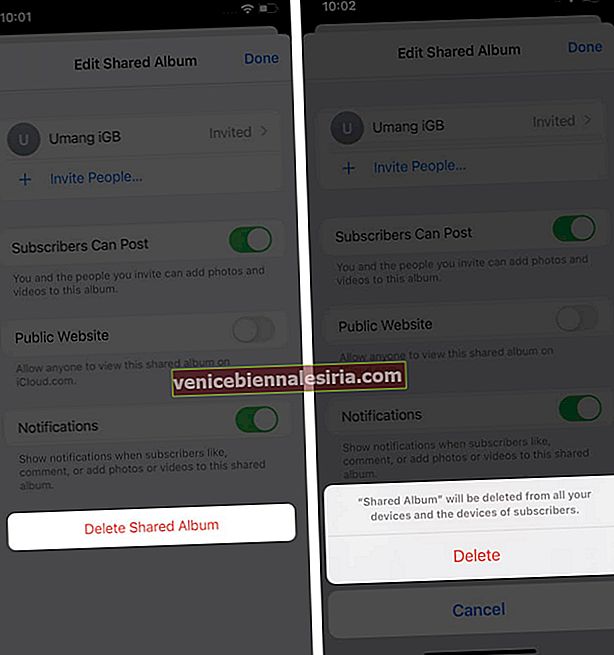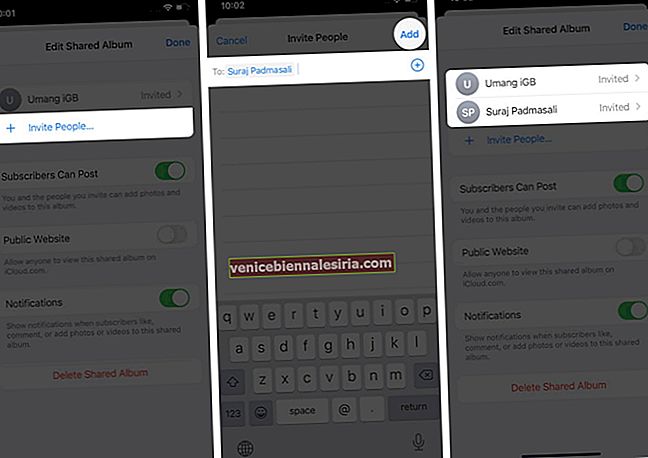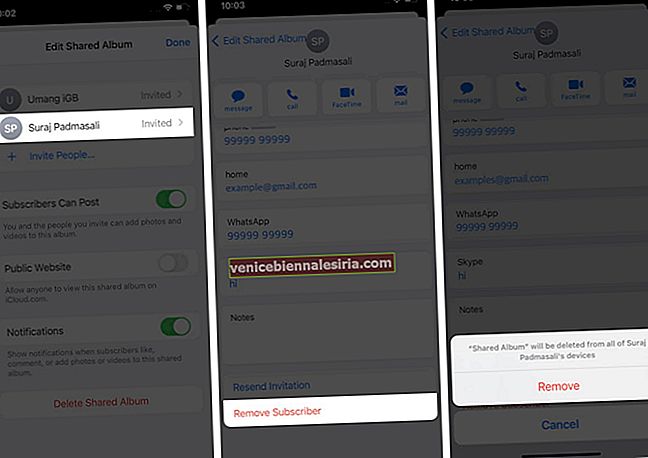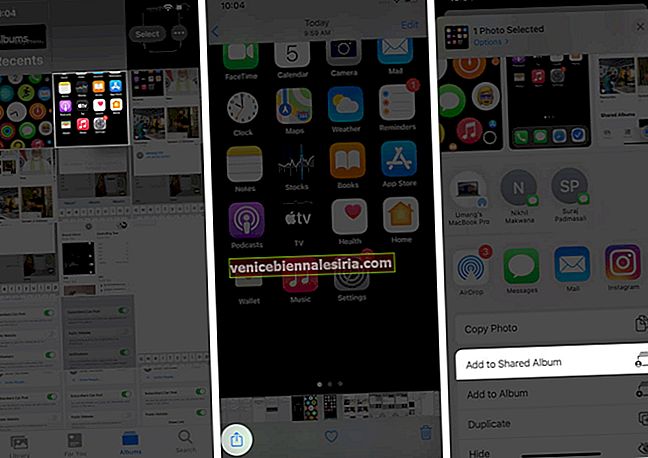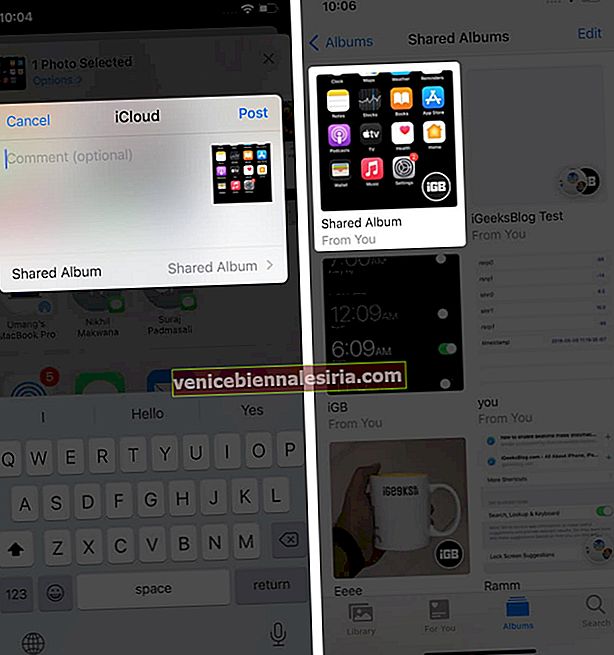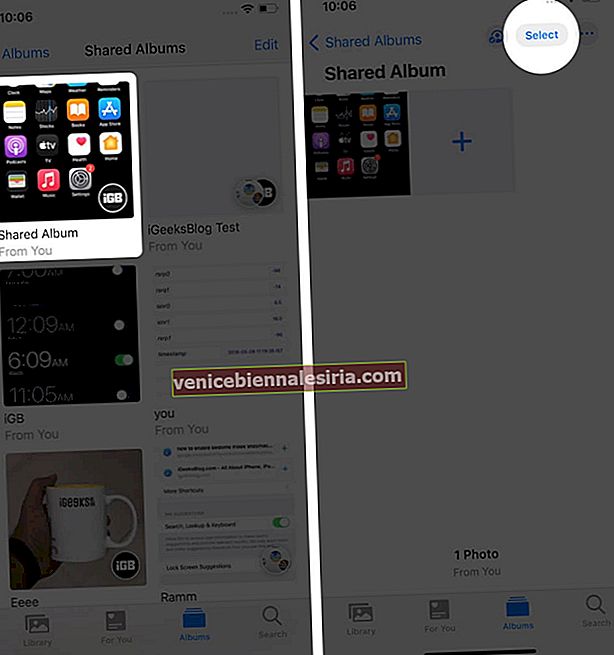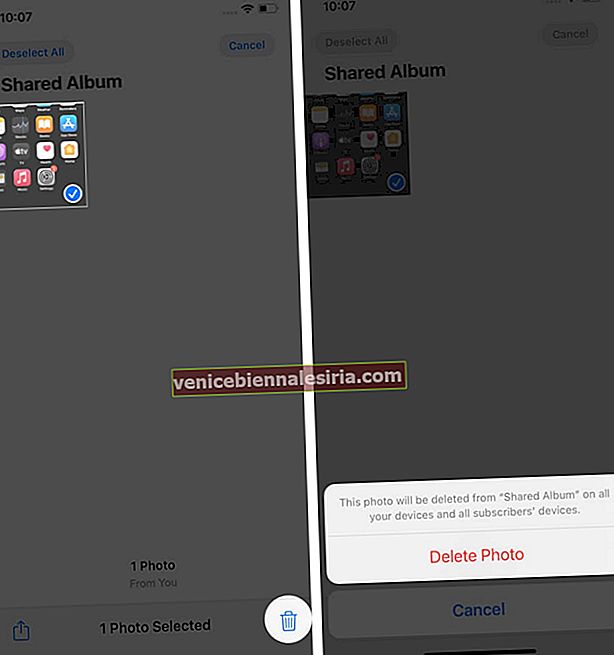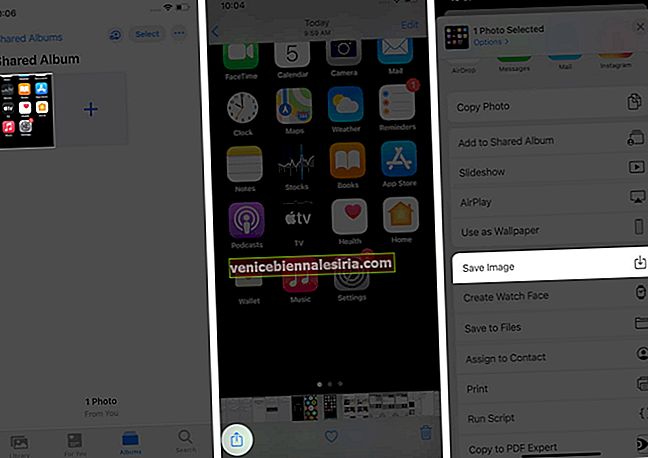Kullanışlı bir resim kitaplığı olmanın yanı sıra, Fotoğraflar uygulaması aynı zamanda iOS cihazınızda bir medya paylaşım platformu görevi görür. Hayatınızın her anında onları güncel tutmak için bir albüm oluşturabilir ve bunu arkadaşlarınız ve ailenizle paylaşabilirsiniz. Bu özellik, fotoğraf ve video alışverişi yapmaktan çok daha fazlasını sunar. İlgileniyorsanız ve iCloud fotoğraf paylaşımını etkinleştirmekten daha fazlasını keşfetmek istiyorsanız ve iPhone ve iPad'de paylaşılan albümleri kullanma kılavuzumuzu izleyin.
- İPhone ve iPad'de Paylaşılan Albüm Nasıl Oluşturulur
- İPhone ve iPad'de Paylaşılan Albüm Nasıl Silinir
- Albümünüzü Görüntülemeye Nasıl Daha Fazla Kişi Davet Edebilirsiniz?
- İOS'ta Paylaşılan Albümden Bir Kişi Nasıl Kaldırılır
- İOS'ta Paylaşılan Albüme Fotoğraf ve Video Ekleme
- İOS'ta Paylaşılan Bir Albümden Fotoğraf ve Videolar Nasıl Silinir
- İOS'ta Paylaşılan Bir Albümden Fotoğraf ve Video Nasıl Kaydedilir
Başlamadan Önce:
-
- İPhone veya iPad'inizin en son iOS ve iPadOS'e güncellendiğinden emin olun.
- İOS aygıtınızda iCloud'u zaten kurmuşsunuzdur.
- Albüm paylaşımı için birden fazla cihaz kullanmak istiyorsanız, hepsinin aynı Apple Kimliği üzerinde çalışması gerekir.
İPhone ve iPad'de Paylaşılan Albüm Nasıl Oluşturulur
- İOS cihazınızda Fotoğraflar uygulamasını açın .
- Alttaki Albümler'e dokunun .
- Şimdi, sol üst köşedeki "✚" düğmesine dokunun.
- Yeni Paylaşılan Albüm'ü seçin .
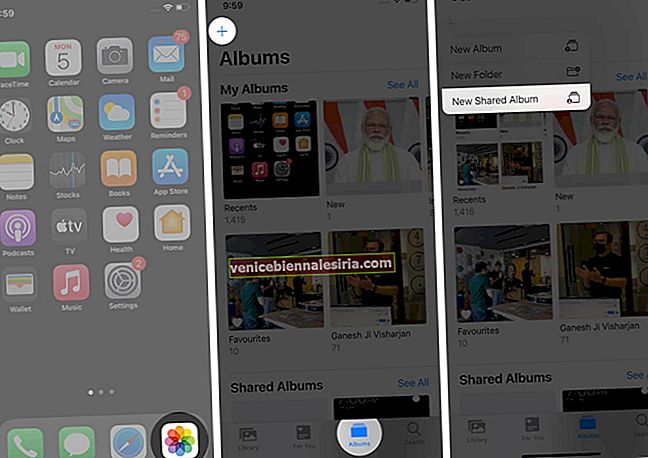
- Albümü adlandırın ve İleri'ye dokunun .
- Alıcının iletişim numarasını girin ve Oluştur'a basın.
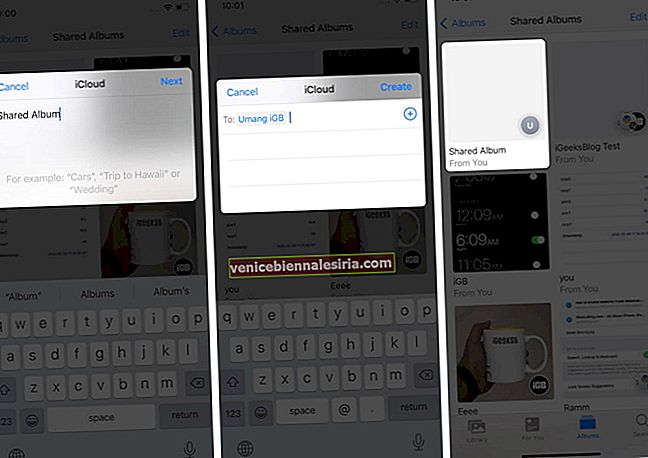
Paylaşılan albüm oluşturulur ve alıcıya aynı şekilde davetiniz bildirilir.
İPhone ve iPad'de Paylaşılan Albüm Nasıl Silinir
- Silmek istediğiniz paylaşılan albüme dokunun.
- Git Kişiler sekmesine.

- En alttaki Paylaşılan Albümü Sil'e dokunun .
- Hit Sil Silme işlemini onaylamak için.
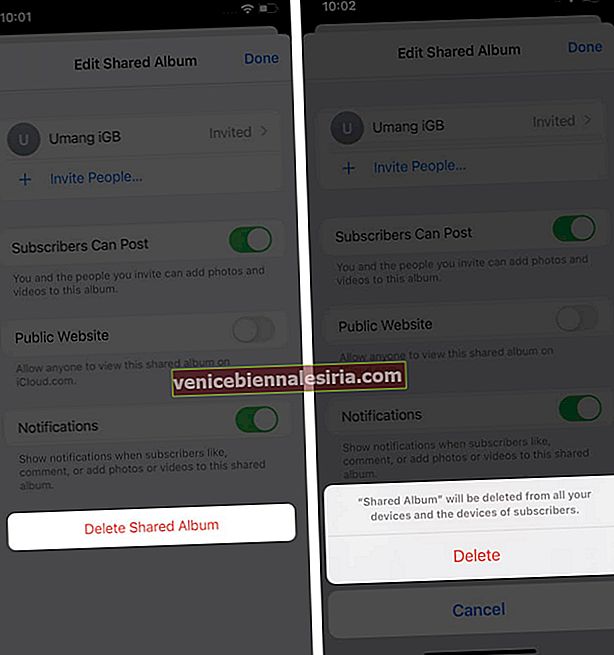
Albüm, aynı Apple Kimliği ile bağlı tüm iOS aygıtlarınızdan ve abonenin aygıtından silinecek ve kaldırılacaktır. Albümdeki tüm fotoğrafları da sileceği için bu adıma geçmeden önce onları kaydettiğinizden emin olun.
Albümünüzü Görüntülemeye Nasıl Daha Fazla Kişi Davet Edebilirsiniz?
- Daha fazla kişiyle paylaşmak istediğiniz Albümü seçin.
- Dokunun İnsanlar alttan.

- Kişileri Davet Et'e dokunun .
- Ekle kişi adı veya numarası ve musluğu Ekle.
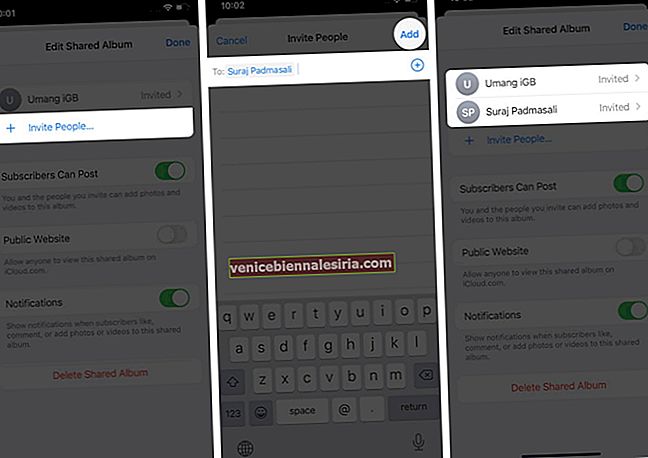
Ayrıca, iCloud kullanmayan sevdiklerinizle albüm paylaşabilirsiniz. Bunu yapmak için, paylaşılan albümü açın → Kişiler Sekmesi → Genel Web Sitesini etkinleştirin . Artık herkes, paylaşılan bir bağlantı aracılığıyla bir web tarayıcısında paylaşılan albümünüzü görebilir.

İOS'ta Paylaşılan Albümden Bir Kişi Nasıl Kaldırılır
- Paylaşılan Albüme dokunun.
- Git İnsanlar bölümünde.

- Kaldırmak istediğiniz kişiye dokunun.
- Aboneyi kırmızıyla Kaldır'a basın .
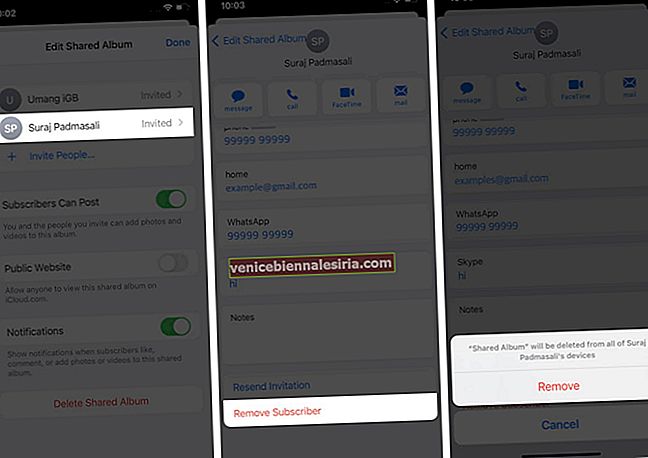
Unutmayın, bu paylaşılan albümün yaratıcısı siz olduğunuz için bir kişiyi yalnızca siz kaldırabilir veya albümü silebilirsiniz.
İOS'ta Paylaşılan Albüme Fotoğraf ve Video Ekleme
Paylaşılan albüme fotoğraflar ve videolar iki şekilde eklenebilir. Paylaşılan albümü açın ve Tüm Fotoğraflar'dan eklemek için + düğmesine dokunun . Veya,
- Fotoğraflar sekmesinde bir resim açın.
- Alttaki Paylaş düğmesine dokunun .
- Aşağı kaydırın ve Paylaşılan Albüme Ekle'yi seçin .
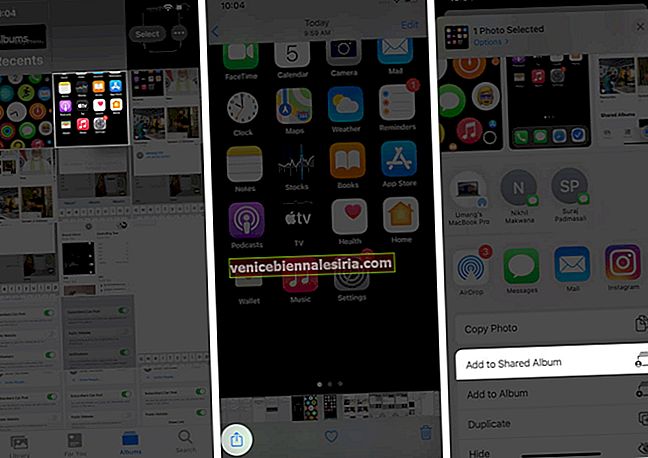
- Paylaşılan albümü seçin ve isterseniz bir yorum ekleyin.
- Hit Yayınla eklemek için.
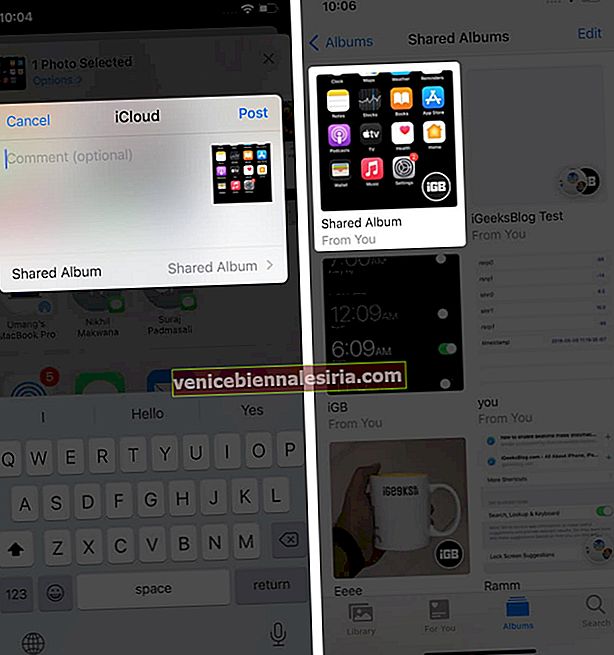
Aynı şekilde, bu şekilde birden fazla fotoğrafı ve videoyu seçip paylaşılan albüme ekleyebilirsiniz.
İOS'ta Paylaşılan Bir Albümden Fotoğraf ve Videolar Nasıl Silinir
- Fotoğraflar uygulamasında paylaşılan bir albümü açın.
- Birden fazla dosyayı silmek için sağ üst köşedeki Seç'e dokunun .
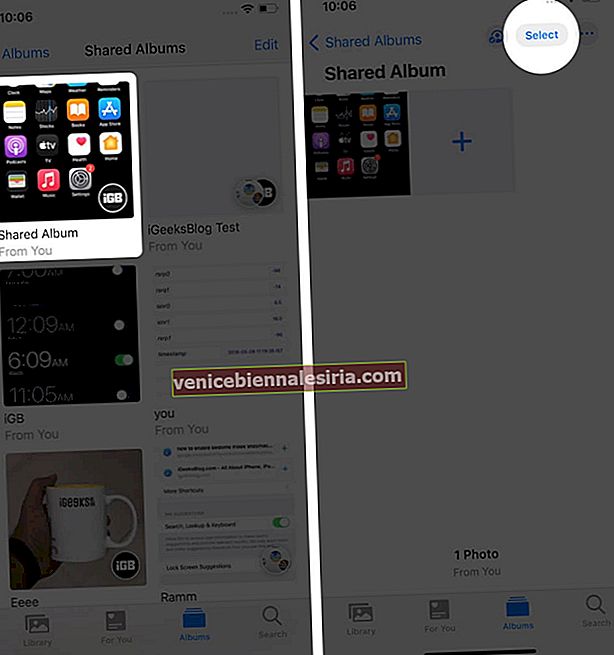
- Ardından bir resme veya videoya dokunun ve sağ üst köşeden Sil düğmesine basın.
- Silme işlemini onaylamak için sil'e dokunun .
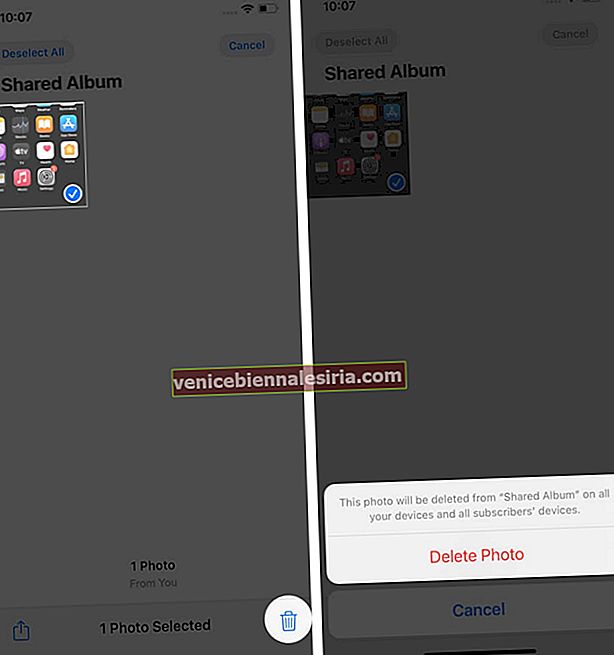
Paylaşılan bir albümün yaratıcısıysanız, herhangi bir abone tarafından eklenen tüm fotoğrafları, videoları ve yorumları silebileceğinizi unutmayın. Ancak diğer üyeler yalnızca kendi sonlarından yüklenen dosyaları ve yorumları silebilir.
Ayrıca, sildiğiniz her şey tüm cihazlarınızdan ve abonelerinizin cihazlarından kalıcı olarak silinecektir. Ancak, kitaplığınıza önceden kaydettiğiniz veya indirdiğiniz dosyalar etkilenmeyecektir.
İOS'ta Paylaşılan Bir Albümden Fotoğraf ve Video Nasıl Kaydedilir
Diğer aboneler paylaşılan albümünüze fotoğraf ve video eklediğinde, bunları fotoğraf kitaplığınıza kaydedebilirsiniz, böylece daha sonra onları sildiklerinde, fotoğraf kitaplığınızda görüntülemeye devam edebilirsiniz.
- Kaydetmek istediğiniz bir fotoğrafı veya videoyu açın.
- Alttaki Paylaş düğmesine dokunun .
- Görüntüyü Kaydet veya Videoyu Kaydet'i seçin.
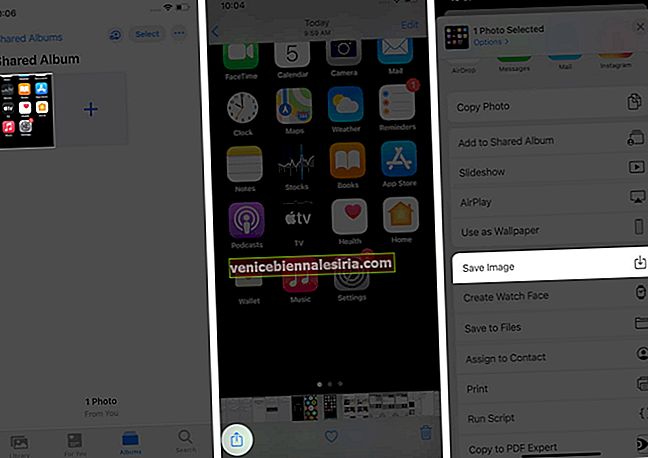
Paylaşılan Albümlerde Desteklenen Dosya Türlerinin Listesi
Aşağıda, Paylaşılan Albümlerde desteklenen resim biçimlerinin listesi belirtilmiştir
- HEIF
- JPEG
- ÇİĞ*
- PNG
- GIF
- TIFF
Paylaşılan bir albüme ağır çekim, hızlandırılmış çekim, hafıza videoları ve canlı fotoğraflar gibi özel formatlar da ekleyebilirsiniz. Ancak, bu tür dosyaları eklediğinizde, 5400 piksele kadar panoramik resimler olmadıkları sürece çözünürlükleri 2048 piksele kadar kaybedebilirler. 100MB ve daha küçük GIF'ler de albümle paylaşılabilir.
Bunlar, paylaşılan bir albümde desteklenen video biçimleridir.
- HEVC
- MP4
- Hızlı zaman
- H.264
- MPEG-4
Uzunluğu on beş dakikaya kadar olan videolar 720p çözünürlüğe kadar eklenebilir.
Not: Paylaşılan Albümlerin Depolama Sınırı Hakkında
Paylaşılan bir albüm maksimum 5000 fotoğraf ve video içerebilir. Bu sınıra ulaştığınızda, yeni fotoğraf ve videoları ancak albümden bir kısmını sildikten sonra ekleyebilirsiniz.
Oturumu kapatma
Fotoğraflar uygulaması, iOS cihazınızda fotoğraf ve video alışverişi yapmak için harika bir özelliğe sahiptir. İPhone veya iPad'inizde yakaladığınız her anı sevdiklerinizle zahmetsizce paylaşabilirsiniz. Denedikten sonra, resimleri arkadaşlarınız ve ailenizle paylaşmak için sosyal medya uygulamasını kullanmayı bırakmak isteyebilirsiniz. Bu konu hakkında ne düşünüyorsun? Aşağıdaki yorum bölümünde bize bildirin.
Sonraki Oku:
- İPhone ve iPad'de Fotoğraflara ve Videolara Başlık Ekleme
- İPhone'daki Fotoğraflar Uygulamasında Fotoğrafları ve Videoları Gizle
- İPhone ve iPad'de Canlı Fotoğrafları GIF'lere dönüştürün
- İPhone'daki Fotoğraflardan Filtreler ve Efektler Nasıl Kaldırılır